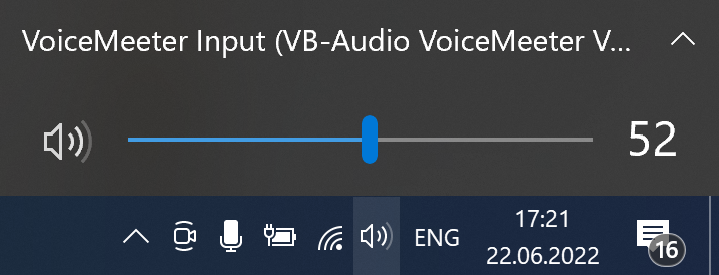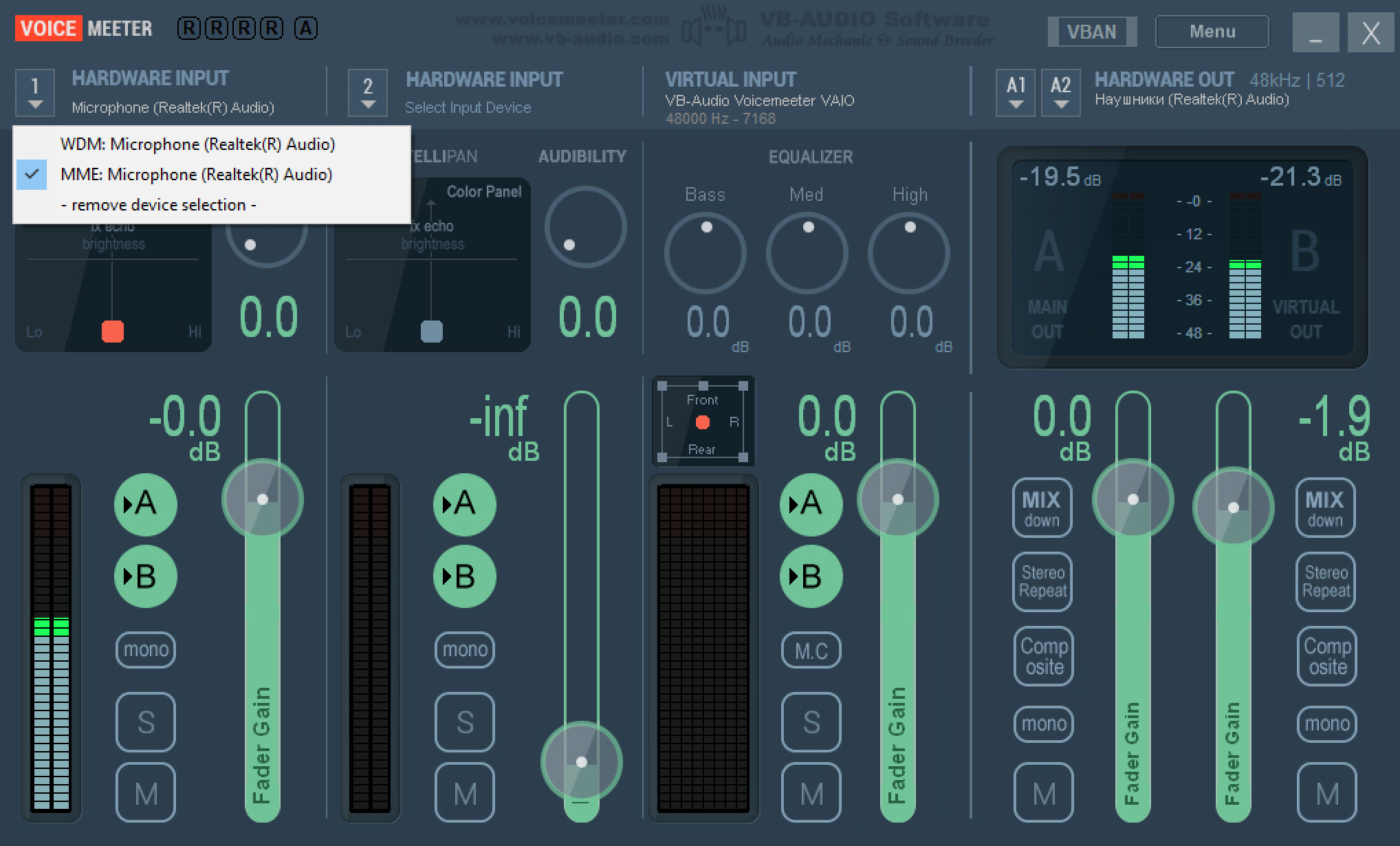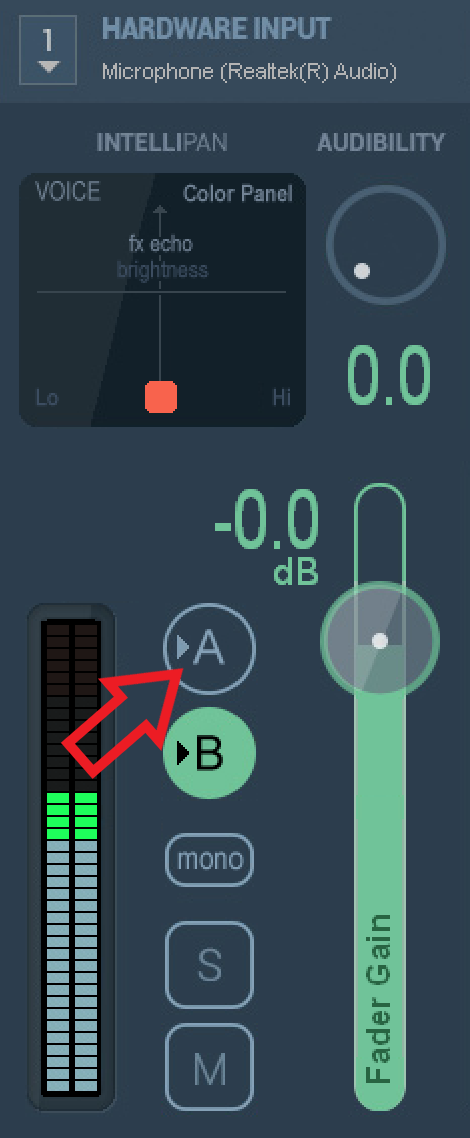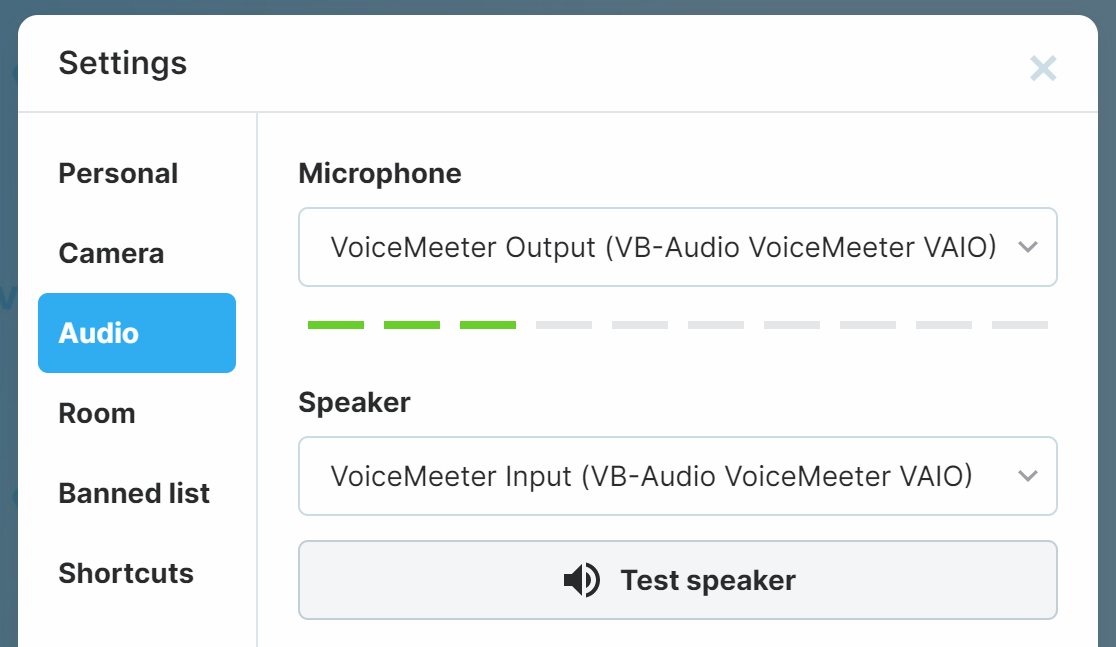Geluid opnemen vanaf je computer
Soms moeten we ons systeemgeluid streamen of opnemen. Windows en macOS bieden deze functie niet out-of-the-box, maar er is een manier.
Je kunt een kleine applicatie installeren die je systeemaudio omleidt en mengt met de microfooningang (indien nodig). We raden je aan Voicemeter voor Windows en Loopback voor macOS te gebruiken.
Zo stel je Loopback in voor macOS
Volg de officiële gids van Loopback
Voicemeter instellen voor Windows
Installeer het eerst en start je computer opnieuw op. Dit is nodig voor een goede werking. Zodra u uw systeem opnieuw hebt opgestart, start u de Voicemeter app.
Nu moeten we het audio apparaat veranderen van luidsprekers (of koptelefoon) naar Voicemeter Input:
Selecteer in Voicemeter Input device (microfoon) dat we gaan mixen met systeemgeluid, in mijn geval de ingebouwde microfoon. Op dit punt zou u alle systeemgeluiden EN het geluid van uw microfoon moeten horen.
Het horen van beide audiostreams kan onhandig zijn, vooral als je gaat praten tijdens het opnemen of streamen. Om het geluid van de microfoon te verbergen, schakelt u schakelaar "A" uit:
Bijna klaar! Open nu de Live-streaming studio. Het is belangrijk om Voicemeter te configureren voordat u de studio opent!
Hier moeten we Voicemeter selecteren voor zowel microfoon- als luidsprekerapparaten:
Nu kun je een opname starten. Het zal zowel systeemaudio als microfooningang bevatten.
Vergeet niet om een aantal testopnames te maken voordat je live gaat of een screencast maakt.